Kako grupirati FaceTime
Što treba znati
- Najlakše na iOS-u: FaceTime > + > Kontakt koji želite nazvati > Video ili Audio.
- Na Macu: FaceTime > Prijaviti se > Odaberite ljude koji želite dodati pozivu > Video ili Audio.
Ovaj članak objašnjava kako uputiti grupni FaceTime poziv na dva različita načina, kao i bonus savjete za korištenje filtara i promjenu osobe koju gledate. Upute se odnose na uređaje koji rade iOS 12.1.4 a kasnije ili macOS 10.14.3 Mojave i noviji; stariji iOS uređaji koji rade prije 12.1.4 mogu koristiti Group FaceTime samo za audio pozive.
Kako pokrenuti Grupni FaceTime na iPhoneu ili iPadu
Postoje dva načina za FaceTime s više ljudi na iPadu ili iPhoneu: putem aplikacije FaceTime ili aplikacije Poruke.
Koristite aplikaciju FaceTime
Otvorena FaceTime i odaberite Plus ikona (+).
U Do tekstualno polje, odaberite Plus ikona (+) da biste otvorili svoje kontakte. Pregledajte i odaberite kontakte koje želite dodati pozivu. Također možete ručno unijeti telefonske brojeve ili adrese e-pošte da biste pozvali sudionike.
-
Odaberi Video za pokretanje grupnog FaceTime videopoziva ili odaberite Audio da to bude audio poziv.

Koristite aplikaciju Poruke
-
Otvorena Poruke i odaberite grupni razgovor koji želite koristiti za video ili audio FaceTime poziv.
Ako ne postoji relevantan grupni razgovor za korištenje, napravi novu sastavljanjem novog teksta i dodavanjem primatelja u njega. Pošaljite tekstualnu poruku ovoj grupi kako biste je učinili održivom početnom točkom za grupni FaceTime poziv.
Dodirnite slike profila ili ikone avatara na vrhu poruke. Ako prikazuje broj ljudi u grupi bez slika, odaberite to.
-
Odaberi FaceTime za pokretanje grupnog FaceTime videopoziva ili odaberite audio za pokretanje grupnog audiopoziva pomoću FaceTimea.
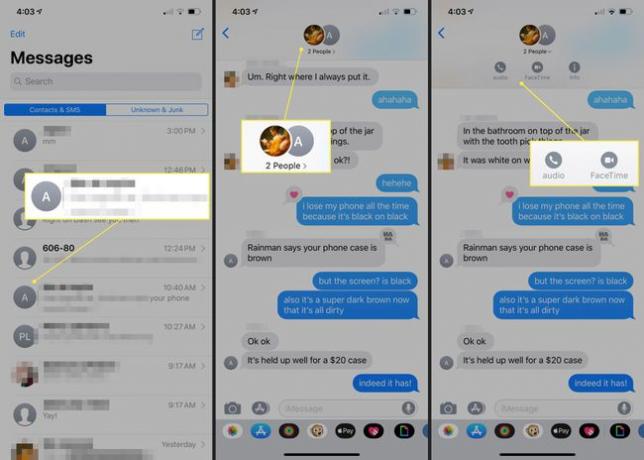
Ako pokušavate uputiti FaceTime poziv s iPhonea, iPada ili Maca, a ne radi, imamo savjete kako to popraviti.
Kako grupirati FaceTime na Macu
Pokretanje grupnog FaceTime poziva na Mac računalu je jednostavno.
Otvori FaceTime aplikaciju za macOS i prijavite se pomoću svog Apple ID.
-
U polje za pretraživanje unesite imena osoba koje želite dodati pozivu. Možete koristiti njihovo ime, adresu e-pošte ili telefonski broj.
Na verziji macOS-a koja je starija od Mojave 10.14.3, možda nećete moći dodati više sudionika u FaceTime poziv.
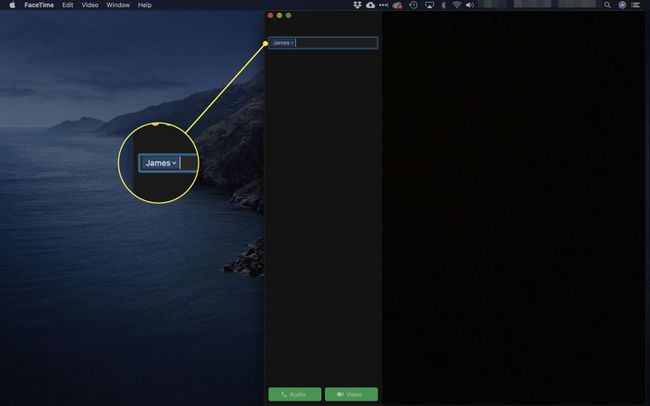
-
Odaberite bilo koje Video ili Audio za pokretanje FaceTime poziva.
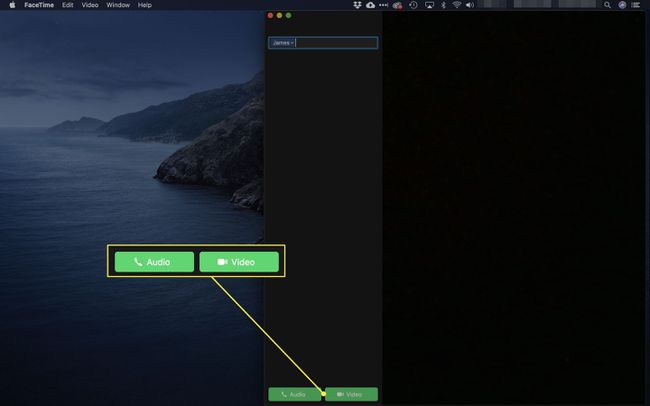
Korisnici Maca također mogu pokrenuti grupni FaceTime poziv iz aplikacije Messages za macOS pomoću Pojedinosti zaslon.
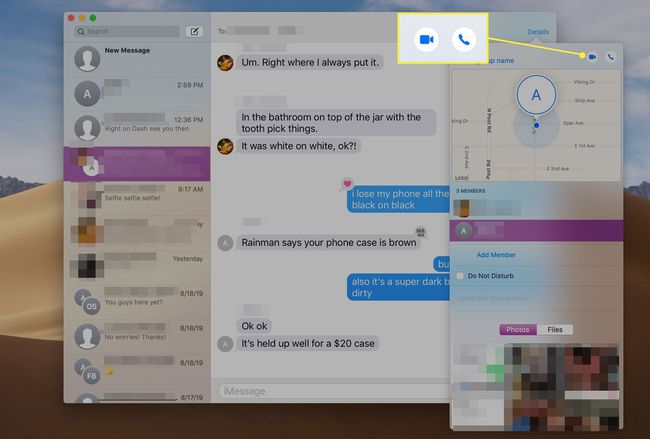
Kako koristiti FaceTime filtere
Možete brzo i jednostavno koristiti filtre da dodate malo pizza u svoje FaceTime pozive.
Dok ste u pozivu, dodirnite bilo gdje na zaslonu, a zatim odaberite učinci.
Odaberite Filtri ikona, predstavljena preklapajućim crvenim, zelenim i plavim krugovima.
-
Odaberite filtar ili prijeđite prstom ulijevo da biste pregledali više opcija. Učinak se primjenjuje na vašu sliku tijekom trajanja poziva.
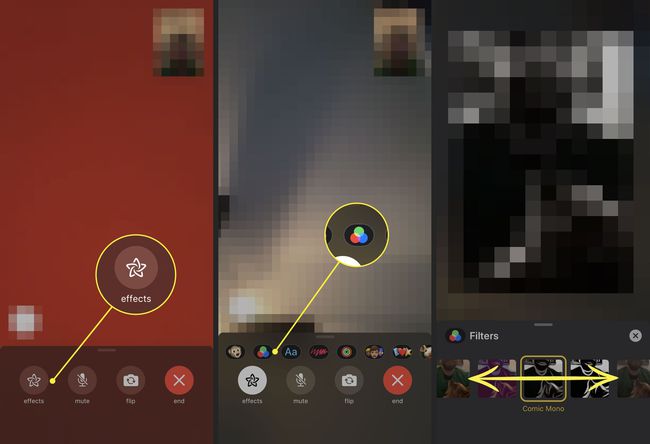
Kako promijeniti osobu koju gledate na FaceTime-u
U FaceTime pozivu jedan na jedan, vaša se slika prikazuje u prozoru slika u slici ili pločici, dok je drugi pozivatelj prikazan u glavnom prozoru. U grupnom pozivu, pločica osobe koja govori automatski se širi, pomažući vam da bolje vidite govornika i pratite razgovor.
FaceTime zna koju pločicu treba proširiti praćenjem glasnoće unosa pozivatelja. Ne postoji način da ručno proširite pločice raznih sudionika; korisnik mora govoriti ili stvarati buku kako bi se njihova pločica proširila.
Grupne FaceTime alternative
Neke platforme, poput Windowsa, ne podržavaju FaceTime. Ako vaš uređaj ne podržava FaceTime pozive ili neće pokrenuti grupni FaceTime video ili audio poziv, postoje alternativne aplikacije koje podržavaju grupno pozivanje.
Mnoge od ovih alternativa rade na Androidu, Windowsu, macOS-u, iOS-u, među ostalima, a obično se radi o više platformi. To znači da netko s Android tabletom, na primjer, može nazvati osobu sa Windows ili iOS uređajem.
Evo nekoliko primjera:
- Facebook Messenger: Vidite do 6 osoba odjednom, ali uključite do 250.
- Google Hangouts: Grupni pozivi ograničeni su na 10 osoba.
- Snapchat: Grupni pozivi ograničeni su na 16 osoba.
- Skype: Grupni pozivi ograničeni su na 50 osoba.
- Viber: Grupni pozivi ograničeni su na 5 osoba.
- WeChat:Grupni pozivi su ograničeni na 9 osoba.
- Zum: Grupni pozivi do 100 osoba.
